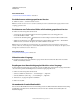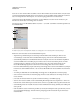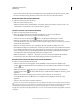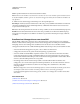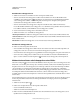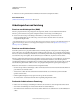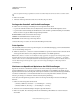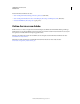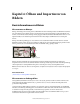Operation Manual
60
VERWENDEN VON PHOTOSHOP
Arbeitsbereich
Letzte Aktualisierung 9.6.2011
Erstellen eines Schnappschusses
1 Wählen Sie einen Status aus und führen Sie einen der folgenden Schritte durch:
• Wenn Sie automatisch einen Schnappschuss erstellen möchten, klicken Sie im Protokollbedienfeld auf die
Schaltfläche „Neuer Schnappschuss“ oder wählen Sie aus dem Menü des Protokollbedienfelds den Befehl
„Neuen Schnappschuss erstellen“, wenn im Dialogfeld „Protokolloptionen“ die Option „Beim Speichern
automatisch neuen Schnappschuss erstellen“ aktiviert ist.
• Wenn Sie beim Erstellen eines Schnappschusses Optionen einstellen möchten, wählen Sie im Menü des
Protokollbedienfelds den Befehl „Neuer Schnappschuss“ aus oder klicken Sie bei gedrückter Alt-Taste (Windows)
bzw. Wahltaste (Mac OS) auf die Schaltfläche „Neuen Schnappschuss erstellen“.
2 Geben Sie den Namen des Schnappschusses im Textfeld „Name“ ein.
3 Wählen Sie im Menü „Aus“ den Inhalt des Schnappschusses:
vollständigem Dokument Erstellt einen Schnappschuss aller Ebenen, die in diesem Status im Bild vorhanden sind.
reduzierten Ebenen Erstellt einen Schnappschuss, bei dem alle in diesem Status im Bild vorhandenen Ebenen auf eine
Ebene reduziert werden.
Aktuelle Ebene Erstellt einen Schnappschuss von der in diesem Status zurzeit ausgewählten Ebene.
Arbeiten mit Schnappschüssen
❖ Führen Sie einen der folgenden Schritte durch:
• Zum Auswählen eines Schnappschusses klicken Sie auf seinen Namen oder ziehen den Schieberegler links vom
Schnappschuss nach oben oder unten, um einen anderen Schnappschuss auszuwählen.
• Zum Umbenennen eines Schnappschusses doppelklicken Sie auf den Schnappschuss und geben einen Namen ein.
• Zum Löschen eines Schnappschusses wählen Sie diesen aus und wählen Sie entweder im Bedienfeldmenü die
Option „Löschen“, klicken Sie auf den Papierkorb oder ziehen Sie den Schnappschuss auf den Papierkorb.
Malen mit einem Status oder Schnappschuss eines Bildes
Mit dem Protokollpinsel können Sie im aktuellen Bildfenster mit einer Kopie eines Status oder Schnappschusses eines
Bildes malen. Vom Werkzeug wird eine Kopie (also ein Muster) des Bildes, erstellt, mit dem anschließend gemalt wird.
Beispielsweise können Sie einen Schnappschuss einer Änderung erstellen, die Sie mit einem Werkzeug zum Malen
oder einem Filter vorgenommen haben (beim Erstellen des Schnappschusses muss die Option „Vollständiges
Dokument“ aktiviert sein). Nachdem Sie die Änderung im Bild rückgängig gemacht haben, können Sie sie mit dem
Protokollpinsel selektiv auf einzelne Bildbereiche anwenden. Sofern Sie nicht einen reduzierten Schnappschuss
auswählen, malen Sie mit dem Protokollpinsel von einer Ebene im ausgewählten Status auf dieselbe Ebene in einem
anderen Status.
Der Protokollpinsel kopiert von einem Status oder Schnappschuss auf einen anderen, aber nur an derselben Position.
In Photoshop steht Ihnen darüber hinaus der Kunstprotokoll-Pinsel zur Verfügung, mit dem Sie Spezialeffekte
erzielen können.
1 Wählen Sie den Protokollpinsel .
2 Führen Sie in der Optionsleiste einen der folgenden Schritte durch:
• Geben Sie Deckkraft und Modus an.
• Wählen Sie einen Pinsel und Pinsel-Optionen.
3 Klicken Sie im Protokollbedienfeld auf der linken Seite auf das Feld für den Status oder Schnappschuss, der als
Quelle für den Protokollpinsel dienen soll.